360系统重装大师如何重装win7系统
- 分类:Win7 教程 回答于: 2022年11月18日 10:56:00
最近有些用户想要给自己的电脑安装win7系统,帮助修复解决原系统故障问题,看到有360系统重装大师这款软件,但是不知道这个工具怎么使用。下面小编就教下大家360系统重装大师重新win7系统教程。
工具/原料:
系统版本:windows7系统
品牌型号:联想小新air15
软件版本:360系统重装大师
方法/步骤:
借助360系统重装大师重装win7系统:
1、首先可以直接电脑在浏览器搜索360系统重装大师软件下载安装到电脑后点击打开,点击重装环境检测。(电脑有360安全卫士的话也可以进入后找到这个工具打开)
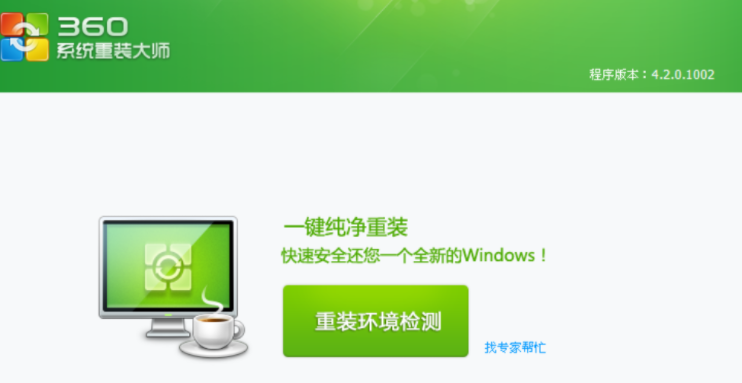
2、耐心等待软件检测判断系统环境是否符合装机条件。
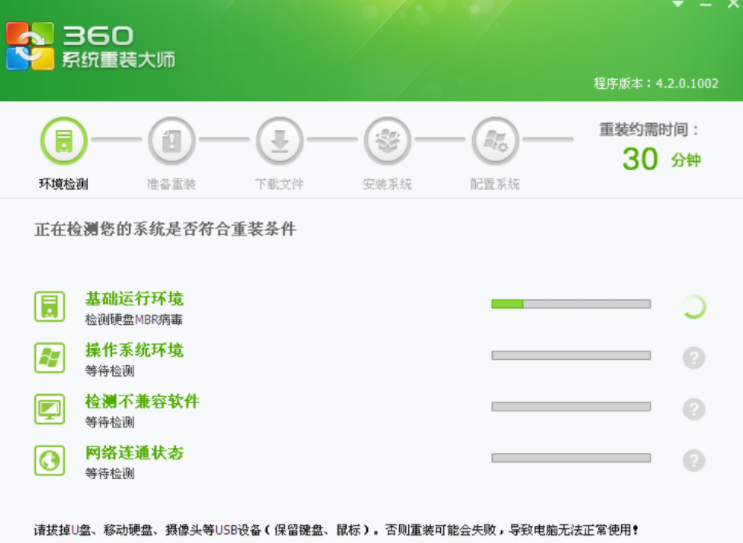
3、当环境测试通过之后,选择win7系统,鼠标点击安装。
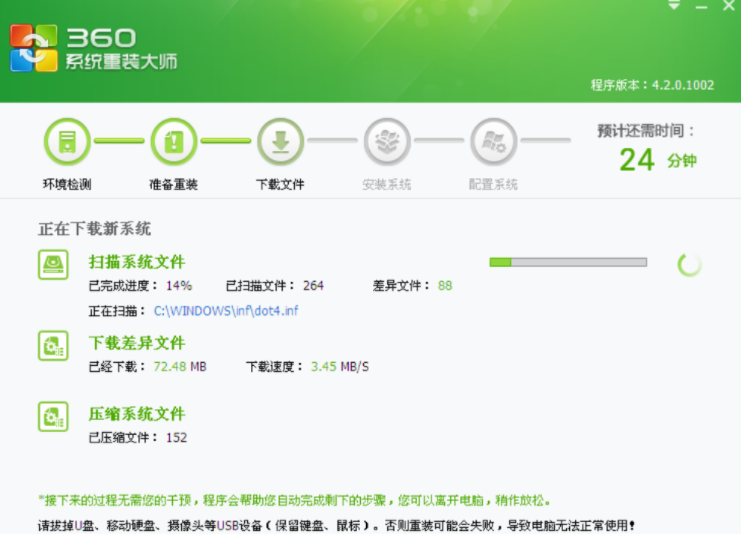
4、耐心等待软件进入全自动安装环境,无需手动操作。
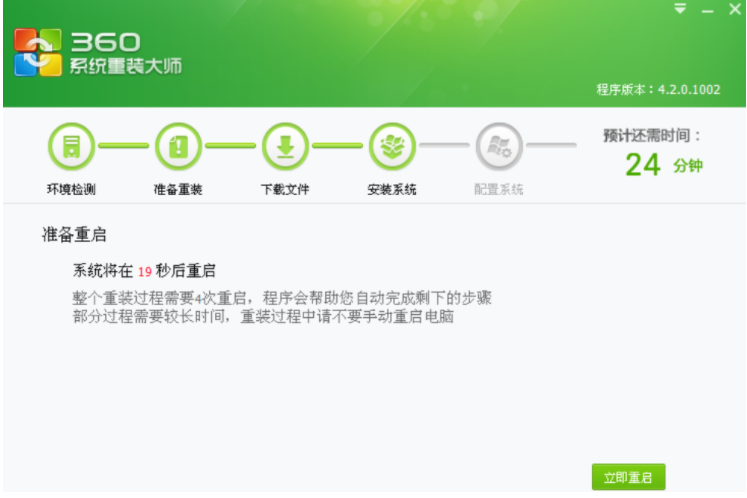
5、安装之后会对系统部署配置驱动等等。
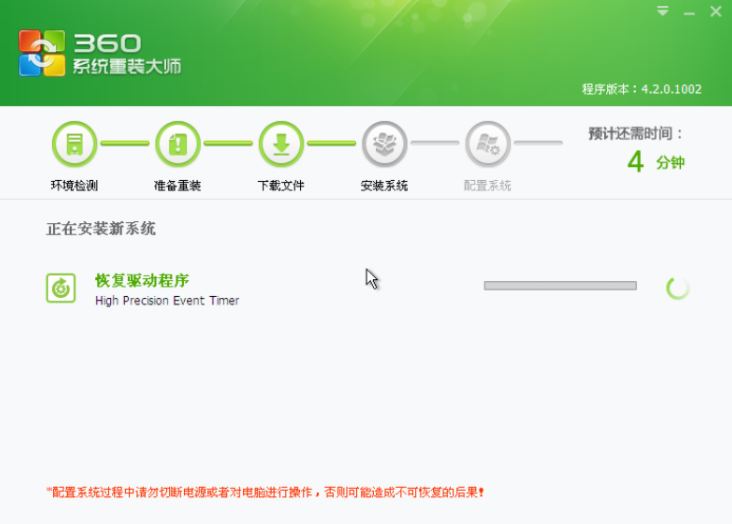
6、最后系统安装完成,直至进入到新的win7系统界面之后就完成啦。
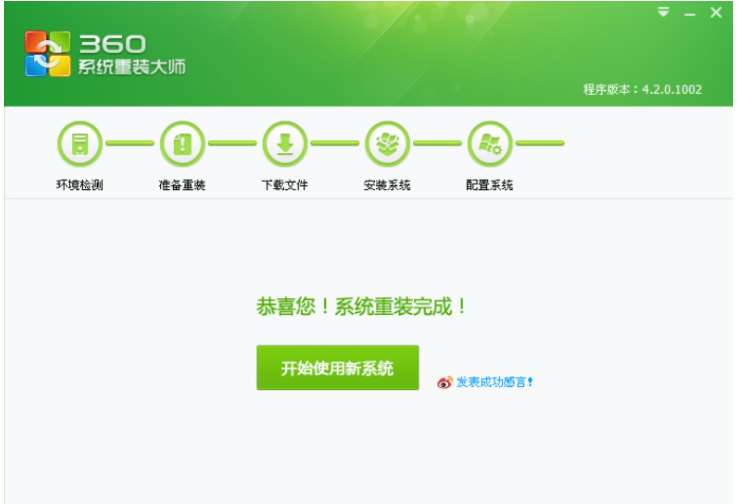
总结:
以上便是借助360系统重装大师工具重新win7系统教程,操作十分简单,不过只能在线更新安装系统,有需要的小伙伴可以以上参照教程操作。
 有用
26
有用
26


 小白系统
小白系统


 1000
1000 1000
1000 1000
1000 1000
1000 1000
1000 1000
1000 1000
1000 1000
1000 1000
1000 1000
1000猜您喜欢
- 小编教你win10升级助手官方2019/06/03
- 云骑士装机大师在线安装教程..2019/06/03
- 三种常见的电脑系统升级的方案..2019/06/01
- 教你如何重装电脑系统2019/06/01
- 深度系统win7 32位下载2017/06/25
- 手机用什么杀毒软件好,小编教你手机杀..2018/04/23
相关推荐
- 重装win7电脑系统怎么装2022/08/26
- 固态重装系统win72022/08/15
- 联想windows7旗舰版忘记开机密码..2023/02/05
- 普易达电脑主机重装系统win7如何操作..2023/04/06
- win7电脑系统怎么重装2022/09/17
- bitlocker,小编教你怎么启用bitlocker..2018/05/21

















